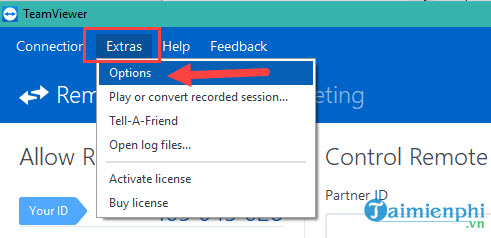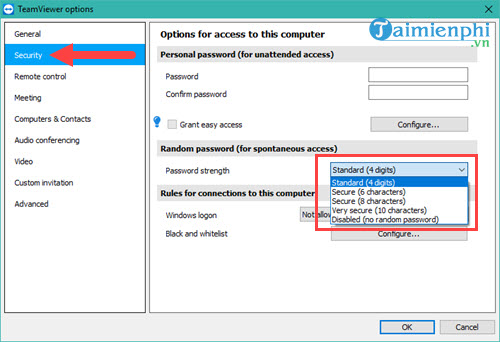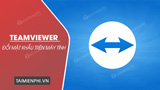Sau khi hoàn thành công việc nếu bạn không đổi mật khẩu TeamViewer mới, người khác vẫn có thể sử dụng ID và Password cũ để tiếp tục truy cập, làm lộ những thông tin quan trọng. Vậy làm thế nào để đổi Password TeamViewer? Các bạn hãy cùng Taimienphi theo dõi bài viết dưới đây nhé.
Bài viết liên quan
- Kết nối máy tính bằng Teamviewer 9 trên PC
- Đặt mật khẩu cho TeamViewer tự khởi động cùng Windows
- Cài Teamviewer 9, sử dụng teamviewer 9 trên máy tính
- Cách chuyển ngôn ngữ Tiếng Việt trên TeamViewer như thế nào?
- Cách tạo mật khẩu cố định trên Teamviewer
Bằng cách đổi mật khẩu TeamViewer thường xuyên, người dùng có thể tự tin điều khiển máy tính từ xa mà không gặp phải những truy cập trái phép từ bên ngoài, đây cũng là phương pháp mà nhiều chuyên gia bảo mật hàng đầu tin tưởng và khuyên người dùng thực hiện.
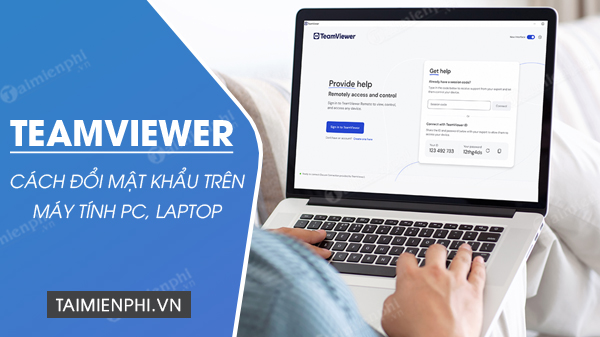 Hướng dẫn đổi Password Teamviewer ngẫu nhiên
Hướng dẫn đổi Password Teamviewer ngẫu nhiên
Cách đổi mật khẩu TeamViewer trên PC, Laptop
Như các bạn đã biết sau khi cài đặt TeamViewer trên máy tính, phần mềm sẽ ngay lập tức tạo ra ID và Password kết nối cho người dùng. Bạn có thể thay đổi mật khẩu TeamViewer theo 2 cách dưới đây để nâng cao bảo mật, tránh những truy cập trái phép.
1. Thay đổi mật khẩu TeamViewer bằng cách tạo mới
Tại giao diện chính của Teamviewer bạn click vào biểu tượng hình mũi tên tại mục Password sau đó click Create new random password khi đó lập tức mật khẩu cũ sẽ được thay thế bằng một mật khẩu mới. Ngoài ra, bạn cũng có thể đóng và khởi động lại Teamviewer để Password tự động thay đổi.

2. Tùy chỉnh độ dài Password TeamViewer
Mặc định độ dài của Password sinh ra ban đầu là 4 ký tự nhưng bạn có thể thay đổi chúng lên 6 ký tự, 8 ký tự…. hoặc bạn có thể bỏ chế độ Random (tự cấp Pass).
Bước 1: Click Extras => nhấn Options.
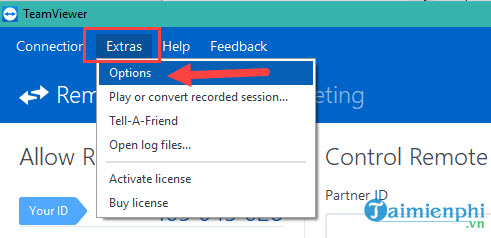
Bước 2: Chuyển sang thẻ Security, click mục Password strength. Tại đây bạn có thể thay đổi được độ dài của chúng hoặc bỏ chế độ Random.
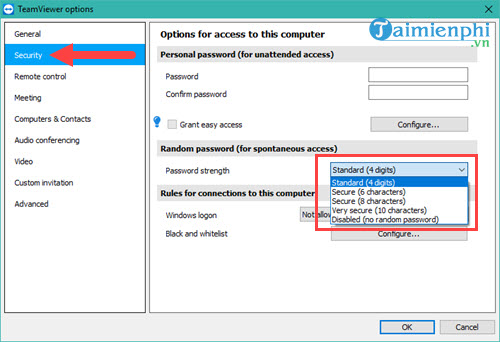
Lưu ý khi đổi mật khẩu TeamViewer
Trong quá trình đổi Password TeamViewer, bạn đọc cần phải lưu ý những điều sau để đảm bảo an toàn thông tin và tránh rủi ro không đáng có.
– Không sử dụng mật khẩu dễ đoán: Tránh sử dụng mật khẩu dễ nhận biết như “123456” hoặc “password”.
– Tăng độ dài và phức tạp cho Password: Bạn đọc hãy tạo mật khẩu mạnh, bao gồm cả ký tự chữ hoa, chữ thường, số và ký tự đặc biệt. Độ dài tối thiểu nên là ít nhất 8 ký tự.
– Thường xuyên thay đổi mật khẩu TeamViewer: Tạo thói quen thay đổi Password để tăng cường bảo mật.
– Sử dụng tính năng xác thực hai yếu tố: Người dùng có thể bật tính năng Trusted Devices và Data Integrity trên Teamviewer để tăng cường bảo mật thông tin tốt hơn, tránh bị kẻ xấu lợi dụng.
Với những thông tin được Taimienphi.thuthuattinhoc.net chia sẻ bên trên, bạn đọc đã có thể thay đổi đổi mật khẩu TeamViewer ngẫu nhiên và đồng thời tăng độ dài Password từ 4 ký tự trở lên, vô cùng hiệu quả.
Bên cạnh TeamViewer, UltraViewer cũng là phần mềm điều khiển máy tính từ xa được nhiều người tin cậy và sử dụng bởi kết nối ổn định, tính bảo mật cao. Bạn đọc có thể dễ dàng cài đặt UltraViewer và sử dụng phần mềm này kết nối nhiều máy tính mà không phải trả bất kỳ phí dịch vụ nào.
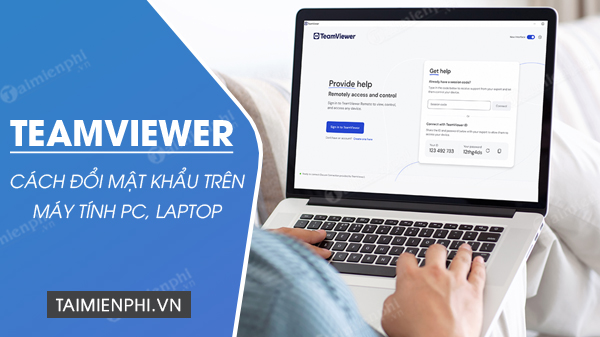 Hướng dẫn đổi Password Teamviewer ngẫu nhiên
Hướng dẫn đổi Password Teamviewer ngẫu nhiên